Windows 11 업데이트를 다운로드하고 설치하는 방법

시스템 업데이트는 사용자 참여가 거의 없는 운영 체제(operating system) 에서 자주 처리되는 일반적인 절차입니다 . Windows 11 을 업데이트할 때도 마찬가지입니다 . 그러나 PC 자체적으로 업데이트를 다운로드하는 데 문제가 있거나 향후 업데이트를 선택 해제하면서 특정 버전을 설치하려는 경우 Microsoft 는 사용자가 (Microsoft)Microsoft 카탈로그 웹 페이지(Microsoft Catalog webpage) 에서 공식 업데이트 패키지를 다운로드할 수 있도록 허용합니다 . 이 간결한 가이드 는 (concise guide)Microsoft 카탈로그 에서 (Microsoft Catalog)Windows 11 업데이트 를 수동으로 다운로드하고 설치하는 방법을 알려줍니다 .

Microsoft 카탈로그에서 Windows 11 업데이트를 다운로드 및 설치하는 방법(How to Download & Install Windows 11 Updates from Microsoft Catalog)
Windows 11 업데이트 를 수동으로 다운로드하고 설치하는 방법은 다음과 같습니다 .
1. 웹 브라우저에서 Microsoft 업데이트 카탈로그 웹사이트 를 엽니다.(Microsoft Update Catalog website)
2. 오른쪽(right-hand corner and click) 상단 의 검색 창(search bar) 에 (Knowledge Base) KB 번호 를 입력하고 ( KB Number)검색(Search) 을 클릭 합니다 .

3. 그림과 같이 주어진 목록에서 업데이트 를 선택합니다.(Update)

참고:(Note:) 업데이트에 대한 전체 정보는 업데이트 세부 정보(Update Details) 화면에서 볼 수 있습니다.

4. 특정 업데이트의 해당 다운로드 버튼을 클릭합니다.(Download )
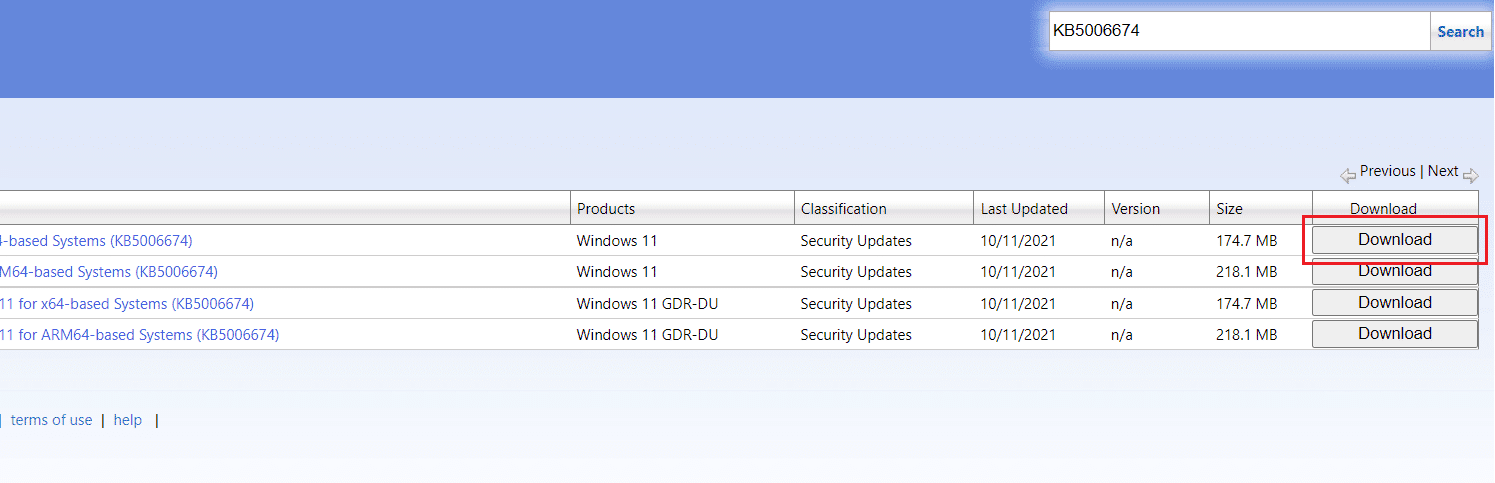
5. 나타나는 창에서 하이퍼링크를 마우스 오른쪽 버튼으로 클릭하고 링크 (hyperlink and select) 된 내용을 다른 이름으로 저장…(Save linked content as… ) 옵션을 선택합니다.

6. 확장자 가 .msu 인 설치 프로그램을 저장할 위치를 선택하고 (.msu)저장(Save) 을 클릭합니다 . 원하는 Windows 11(Windows 11) 업데이트 를 다운로드하는 방법 입니다.
7. 다운로드가 완료되면 Windows + E keys 를 눌러 파일 탐색기(File Explorer) 를 엽니다 . 저장된 폴더에서 .msu 파일을 두 번 클릭합니다 .
8. 예(Yes) 를 클릭하여 Windows 에서 원하는 업데이트 를 설치할( install) 수 있도록 Windows 업데이트 설치 프로그램(Windows update installer) 프롬프트를 확인합니다 .
참고:(Note:) 설치가 완료되는 데 몇 분이 소요될 수 있으며 그 후 동일한 알림을 받게 됩니다.
9. 저장하지 않은 데이터를 저장한 후 컴퓨터를 다시 시작 하여 업데이트를 구현합니다.(Restart)
추천:(Recommended:)
- (Fix)Windows 10 죽음(Death) 의 옐로우 스크린 (Yellow Screen)수정
- Windows 11을 복구하는 방법
- Windows 11 에서 최근 파일 및 폴더(Recent Files and Folders) 를 숨기는 방법
- Windows 11을 디블로트하는 방법
Microsoft 카탈로그에서 (from Microsoft Catalog)Windows 11 업데이트를 수동으로 다운로드하고 설치하는 방법을(how to manually download and install Windows 11 updates) 배웠기를 바랍니다 . 아래 의견 섹션(comment section) 에서 제안 및 쿼리를 보낼 수 있습니다 . 다음에 쓰고 싶은 주제를 알려주십시오.
Related posts
Windows 11용 Bing Wallpaper 다운로드 및 설치 방법
Windows 11에서 Minecraft를 다운로드하고 설치하는 방법
Windows 11에서 선택적 업데이트를 다운로드하고 설치하는 방법
Download & Install DirectX Windows 10
Windows 11용 Google 지도를 다운로드하는 방법
Windows 11에서 서비스를 활성화 또는 비활성화하는 방법
Fix Unable으로 Download Windows 10 크리에이터 업데이트
Install And Configure XAMPP Windows 10
Windows 11에서 화면 밝기를 변경하는 방법
Download official Windows 10 Media Creation Tool없이 ISO
Windows 11에서 PDF 파일을 만드는 방법
Windows 11에서 PowerToys를 사용하는 방법
키보드 단축키를 사용하여 Windows 11 카메라 및 마이크를 끄는 방법
Windows 10 Home에 Install Group Policy Editor (gpedit.msc를)
Windows 11에서 Compact OS를 활성화 또는 비활성화하는 방법
레거시 BIOS에 Windows 11을 설치하는 방법
Fix이 PC는 Windows 11 오류를 실행할 수 없습니다
Windows 11에서 시간을 동기화하는 방법
Fix Chrome Blocking Download Issue
Windows 10의 Clean Install를하는 방법
